
このようなお悩みを解決したいと思います。
QUESTの種類も増えてきており、パフォーマー(QUESTを実行する人)、Symbolを応援したい人はぜひやってみてください。
最近では日本でSymbol普及の旗振りをしていただている「与沢翼さん」がXYMのエアドロップのQUESTを完了して話題になりましたね!
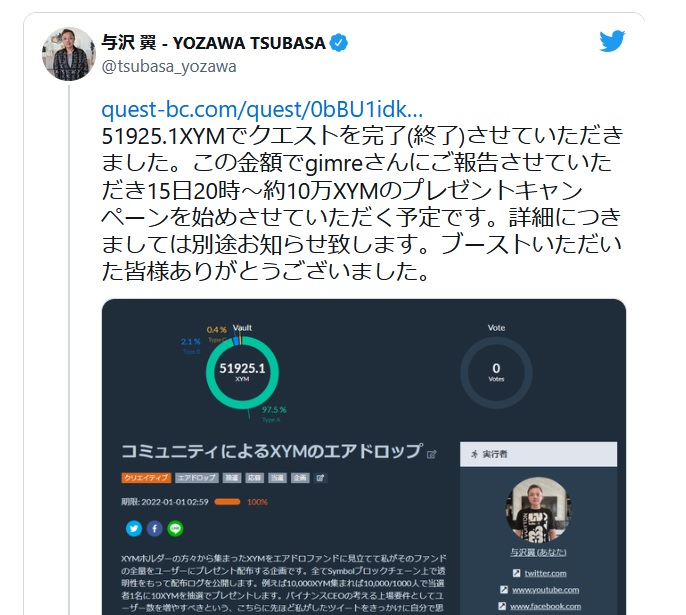
この記事の内容
- QUESTの登録方法
- ブースト(投げ銭)のやり方
QUESTの登録ではSymbol Walletが必要です。
まだ作成してない人は、こちらの記事を参考に作成してみてください。
Symbol(XYM)デスクトップWalletの作成方法【パソコンで簡単】
QUESTのユーザ作成とブーストする方法【Symbol(XYM)】
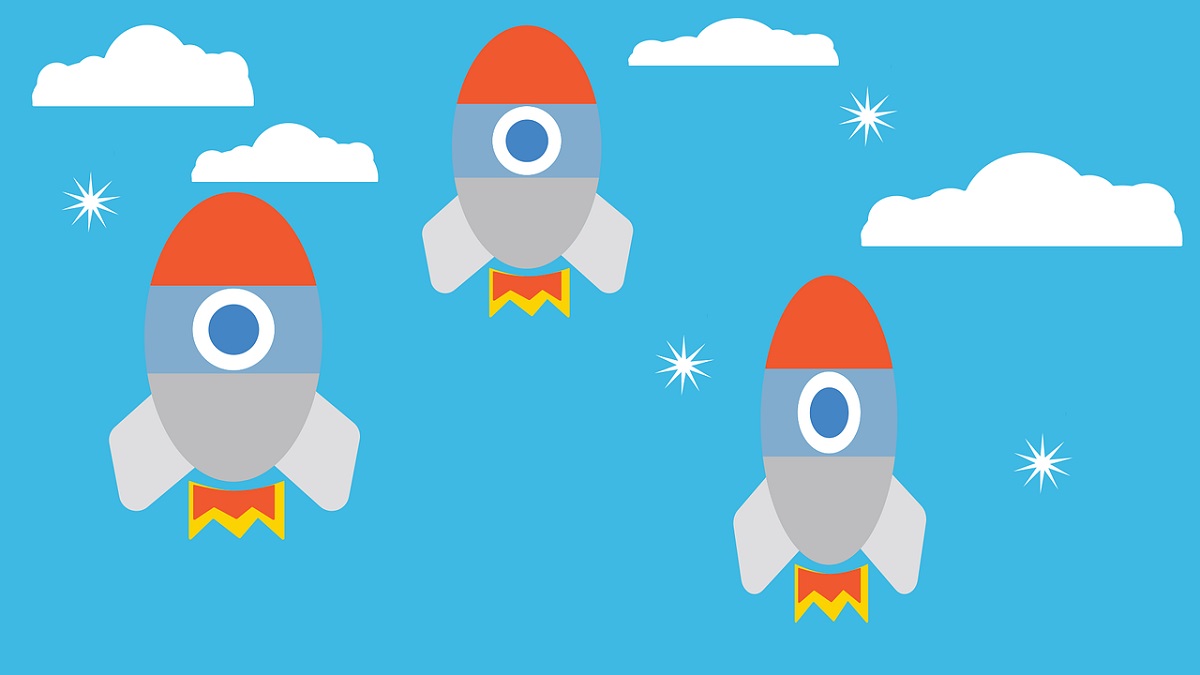
QUESTの登録とブーストするまでの流れは以下の通りです。
1.QUESTのアカウント作成
2.アカウントとWalletの紐づけ
3.QUESTにブーストする
それではご紹介していきます。
QUESTのアカウント作成
まずは、QUESTのアカウントを作成します。
こちらのサイトにアクセスします。
サイトの右上にある「サインアップ」をクリックします。
(隣のボタンで日本語表記に変更できます)
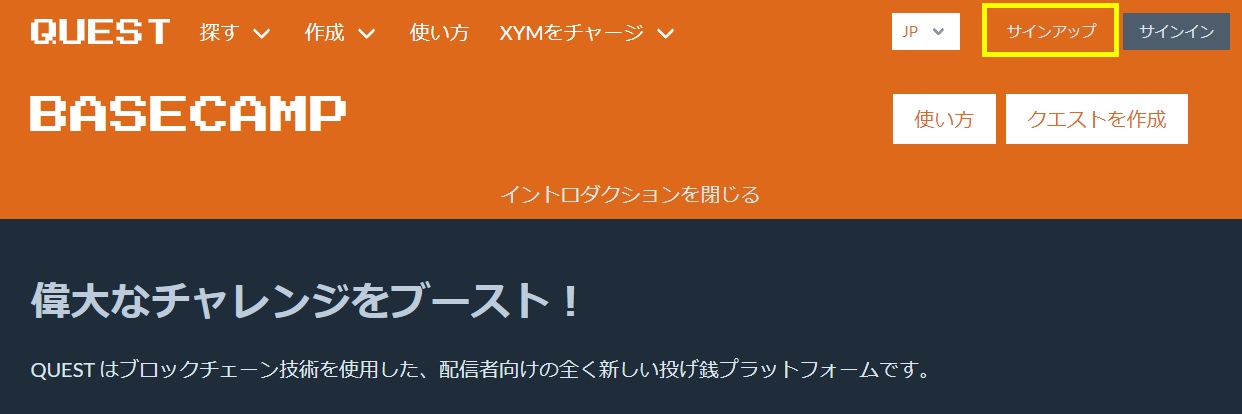
・メールアドレス
・パスワード
・利用規約
・プライバシーポリシー
こちらを入力・確認して「続行」をクリックします。
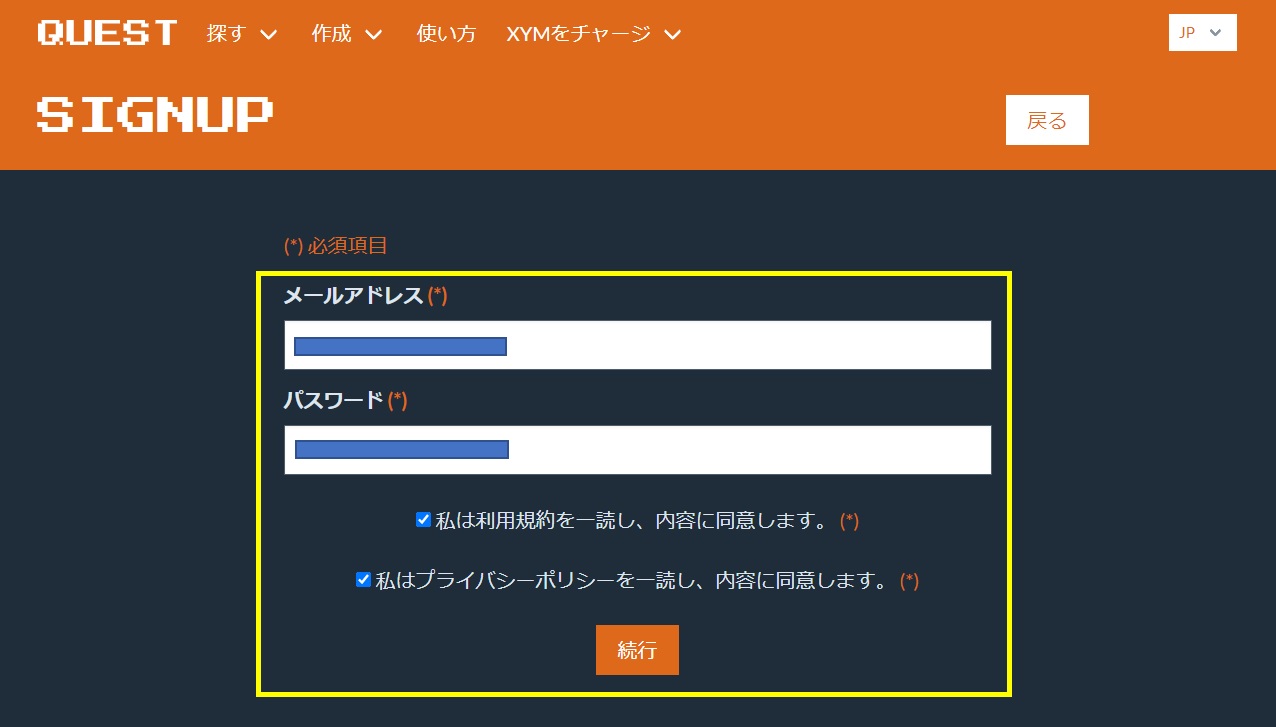
登録が完了したら、次にSymbol Walletの紐づけを行います。
Symbol Walletにログインして「アカウント」→「公開鍵」をコピーします。
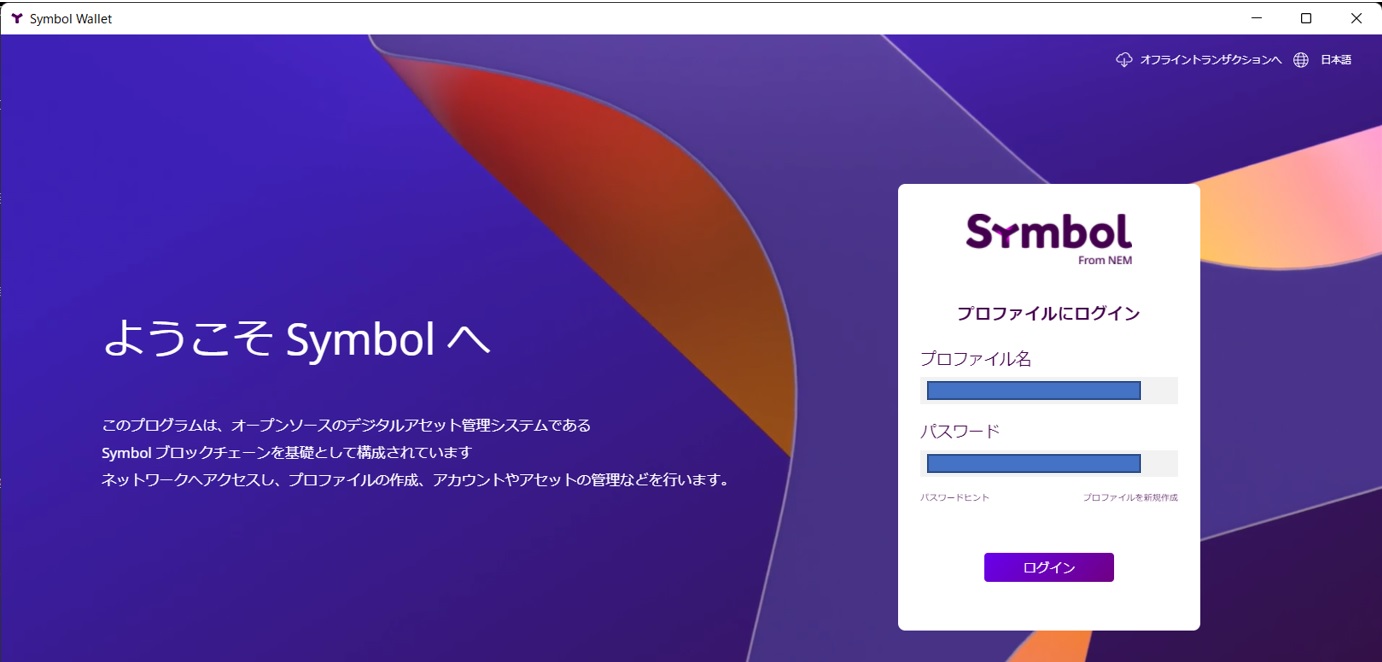

QUESTの「パブリックキー」に貼り付けして「続行」をクリックします。
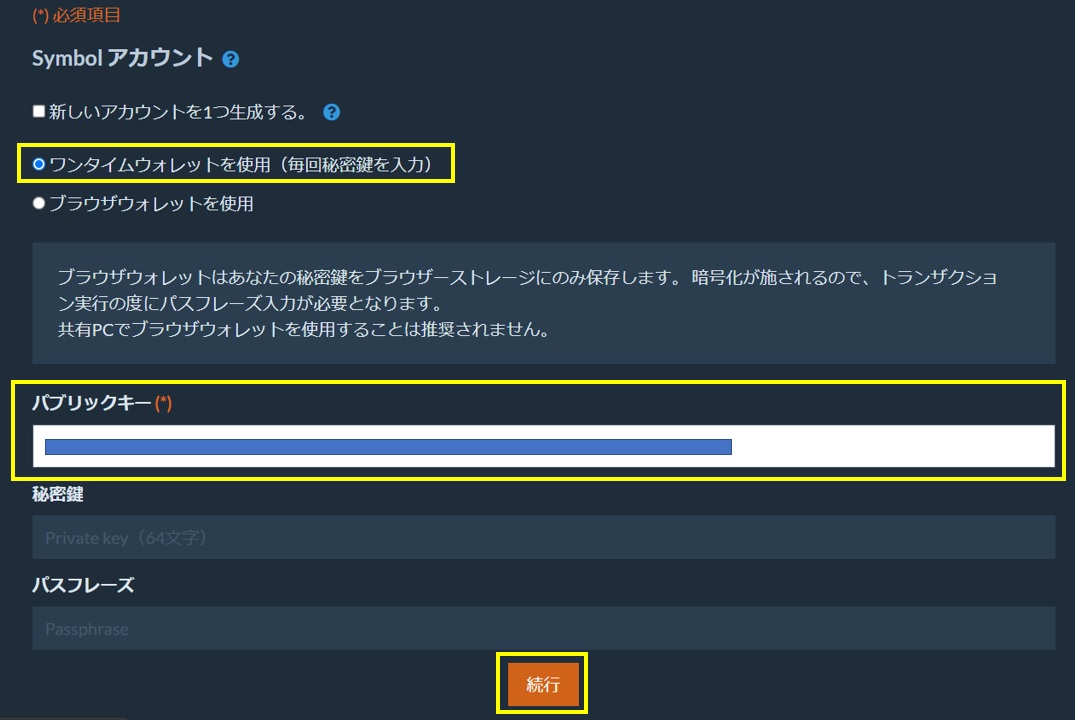
Symbol WalletとQUESTの確認処理(アクティベーションコードの送信・確認)を行います。
方法は2つありますがどちらでもOKです。
①送信情報を入力する
②トランザクションを入力する
私は①の方法にしました。
後で気づきましたが②が簡単かもです。
①送信情報を入力する
Symbol Walletの「ホーム」を表示します。
「送信」のエリアにQUESTに表示された送信情報を入力します。
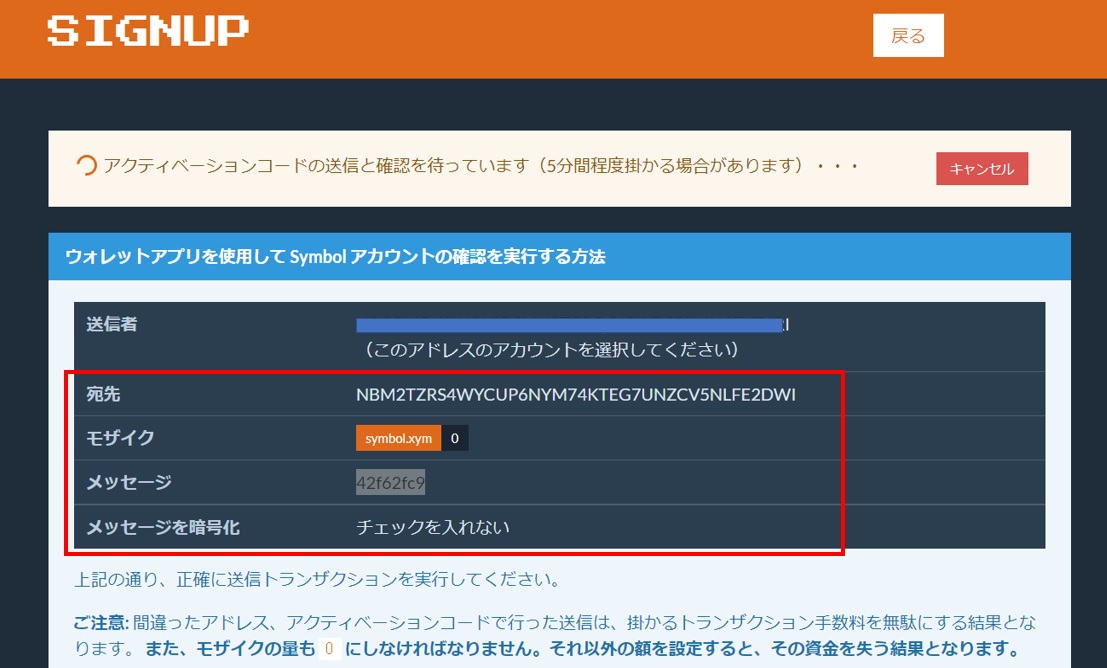
・宛先
・モザイクの数量「0」
・メッセージ
・手数料
※手数料は最遅でOKです
入力が完了したら「送信」をクリックします。
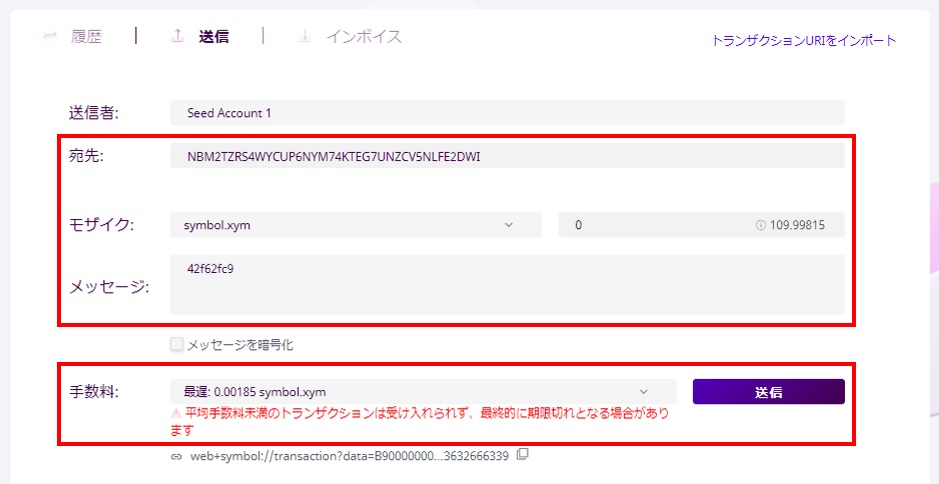
トランザクションに署名をします。
Symbol Walletのパスワードを入力して「確認」をクリックします。
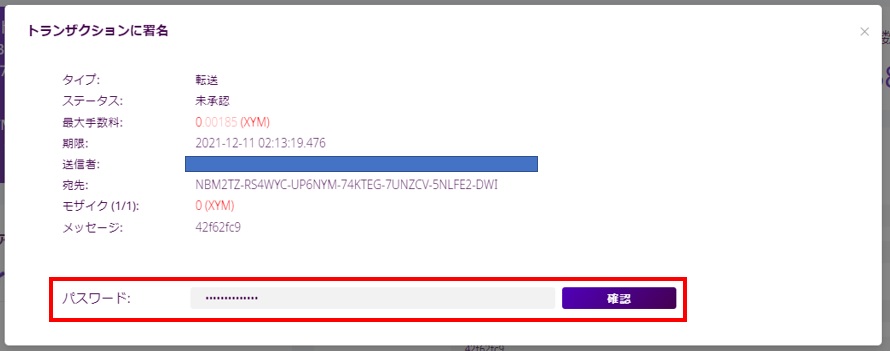
Symbol Walletのトランザクションに表示されるので、数分待ちます。
ブロック高が表示されればOKです。
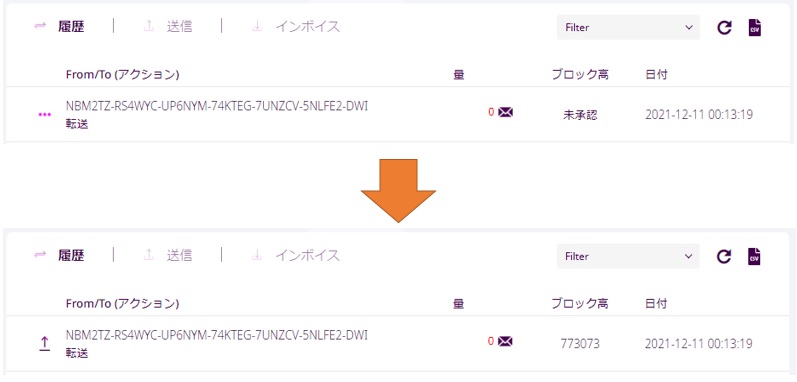
QUESTの画面でWalletが確認されます。

最後にユーザープロフィールを作成します。
アクセスURLはTwitterなどのSNSを任意で入力します。
後からプロフィール情報の変更ができるので最低限でOKです。
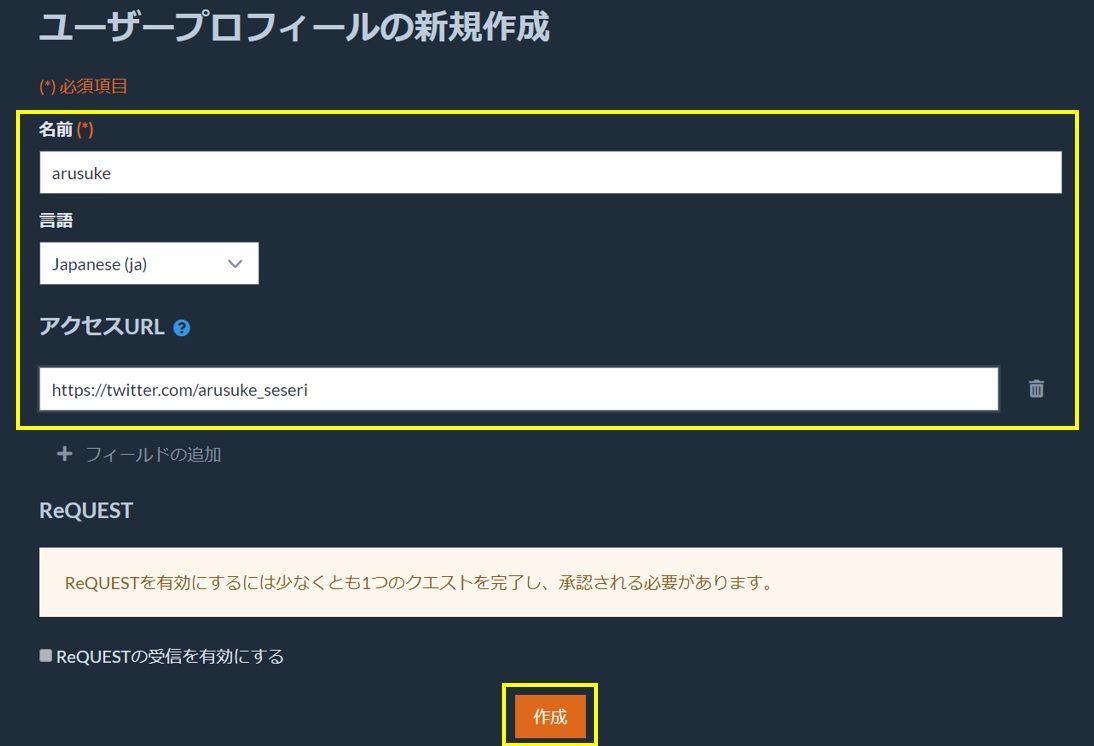
②トランザクションを入力する
こちらの方法は私は実践してませんが「トランザクションのURI」を送信の右上からインポートすれば、送金先情報の入力が省略できるようです。
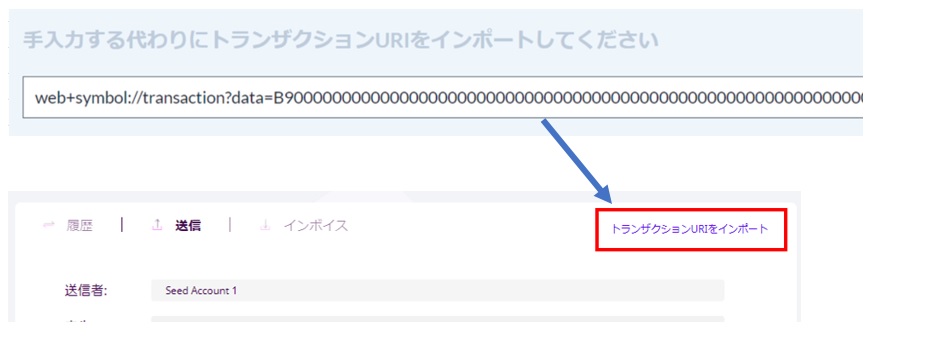
QUESTにブーストする
QUESTにブーストします。
メニューの「探す」から検索できます。
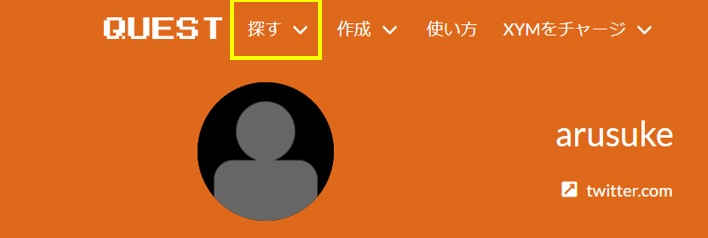
今回は「NEM_ENAKO」さんのQUESTにブーストします。
QUESTの右上の「ブースト」をクリックします。
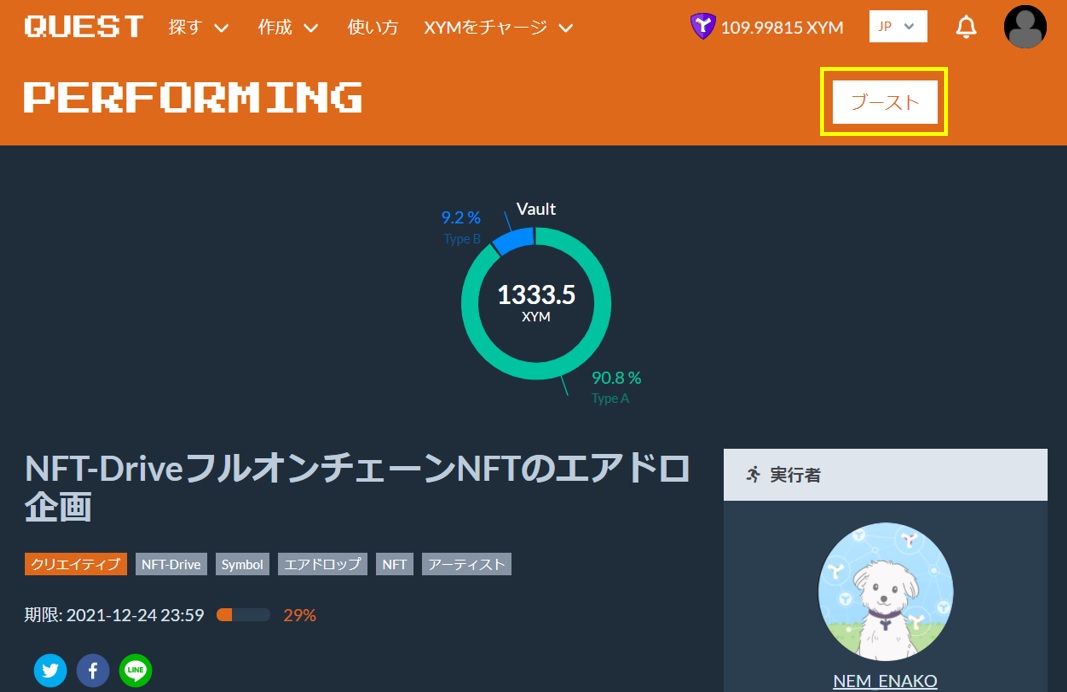
ブースト戦略を「A~C」の中から選択します。
A:QUEST完了後、投票結果(承認・否認)に関わらずパフォーマーに送金します。
B:QUEST完了後、投票結果が承認された場合、パフォーマーに送金します。
C:QUEST完了後、投票結果が承認されたあと最終的に送金するかを判断してからパフォーマーに送金します。
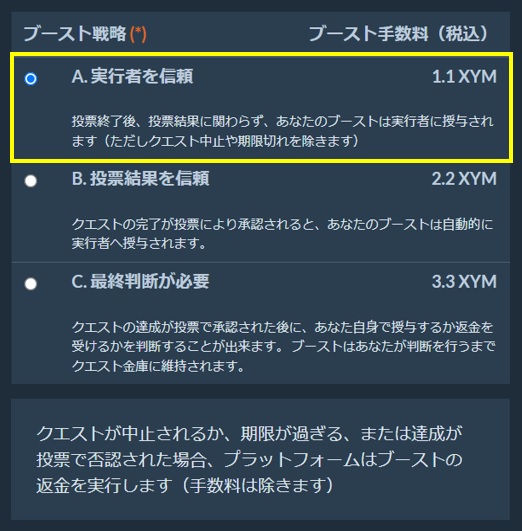
ブースト手数料が異なりますので、そのあたり踏まえて選択します。
ブーストするXYMの数量、メッセージを入力(任意)して「チェックアウト」をクリックします。
ブースト確認画面で内容に問題なければ「OK」をクリックします。
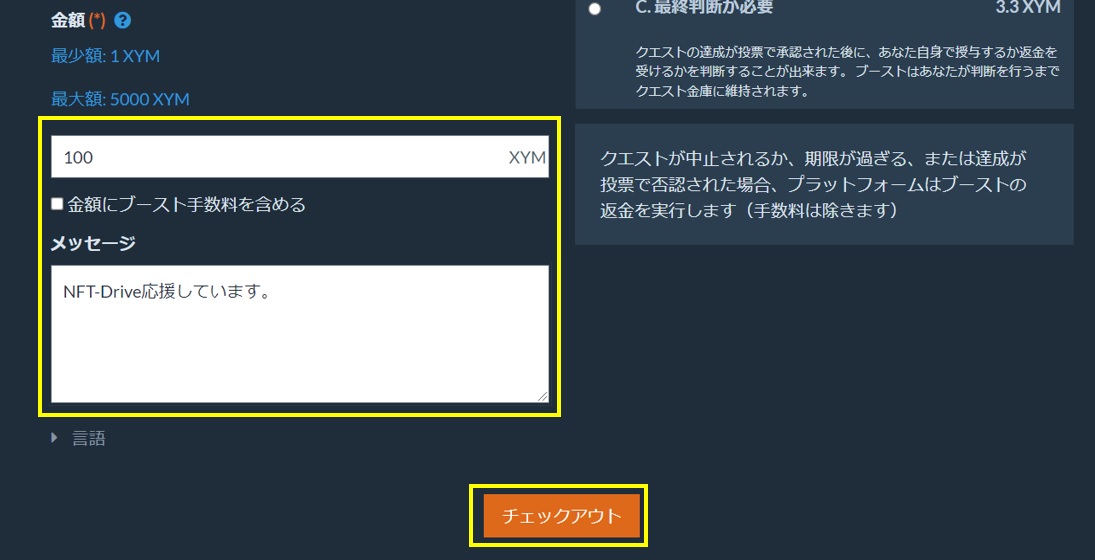
最後にXYMを送金するためにトランザクションに署名します。
請求書の画面から手数料(最遅でOK)と秘密鍵を入力します。
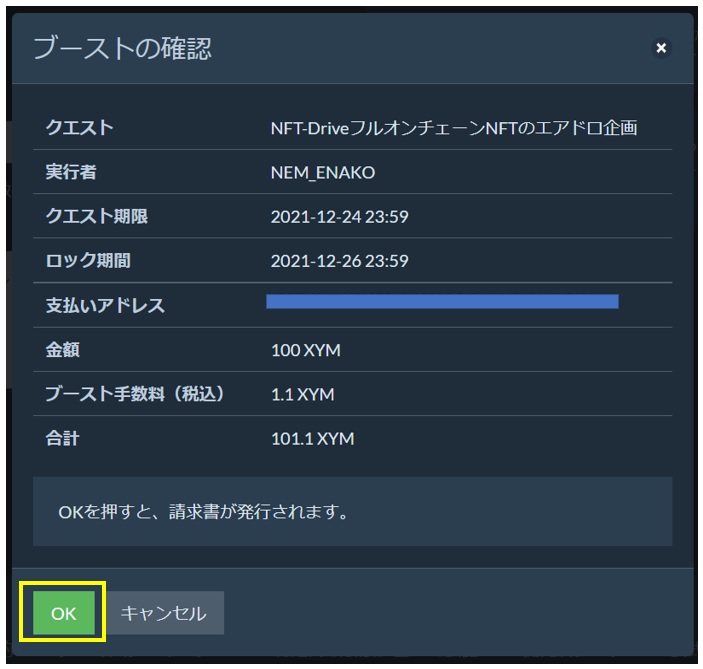

秘密鍵はSymbol Walletの「アカウント」から確認できます。
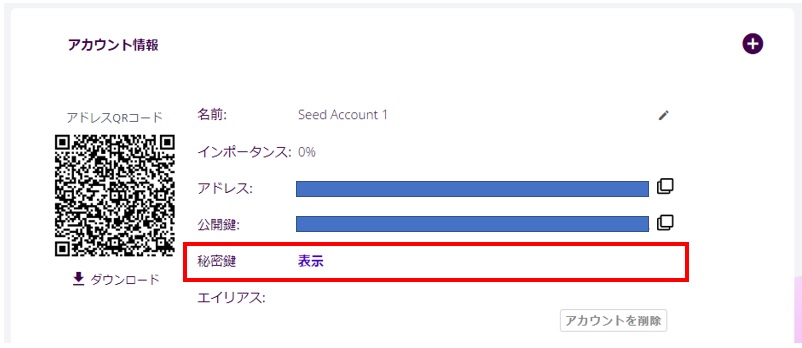
しばらくするとトランザクションが処理されて完了します。

QUESTの「最近のブースト」に自分が表示されてればOKです。
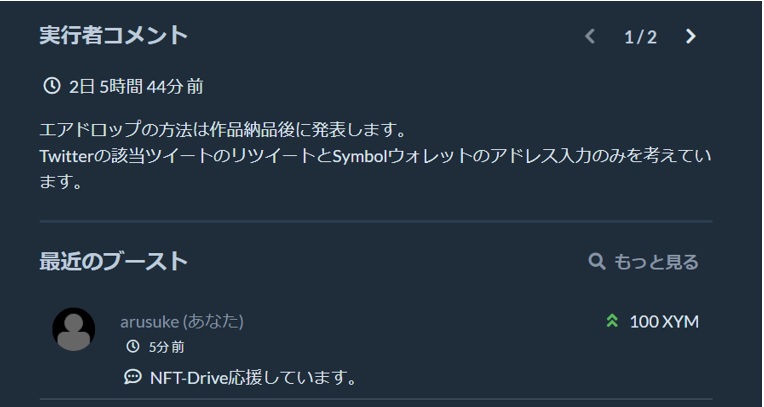
まとめ

以上となります。
いかがでしたでしょうか?QUESTの仕組みは素晴らしいです。
Symbolブロックチェーンを活用した頑張っている人を応援できます。
今後このようなサイトやアプリが今後たくさん出てきて、Symbolが世の中に浸透していけるといいですよね。
ぜひ一度、QUESTでブーストしてみてください。
